Strona startowa w Vivaldi na iOS
This post is also available in:
![]() English
English ![]() 日本語
日本語 ![]() Français
Français ![]() Español
Español ![]() Deutsch
Deutsch ![]() Српски
Српски ![]() Български
Български ![]() 简体中文
简体中文
Podobnie jak w przeglądarkach na komputery stacjonarne i Androida, Twoje ulubione zakładki mogą być wyświetlane na stronie startowej jako szybkie wybieranie.
Uzyskiwanie dostępu do Strony Startowej
Twoja strona startowa jest domyślną nową kartą i stroną główną przeglądarki, a dostęp do niej można uzyskać, otwierając nową kartę lub z dowolnej strony internetowej, dotykając środkowego ![]() przycisku Nowa karta na dolnym pasku narzędzi.
przycisku Nowa karta na dolnym pasku narzędzi.
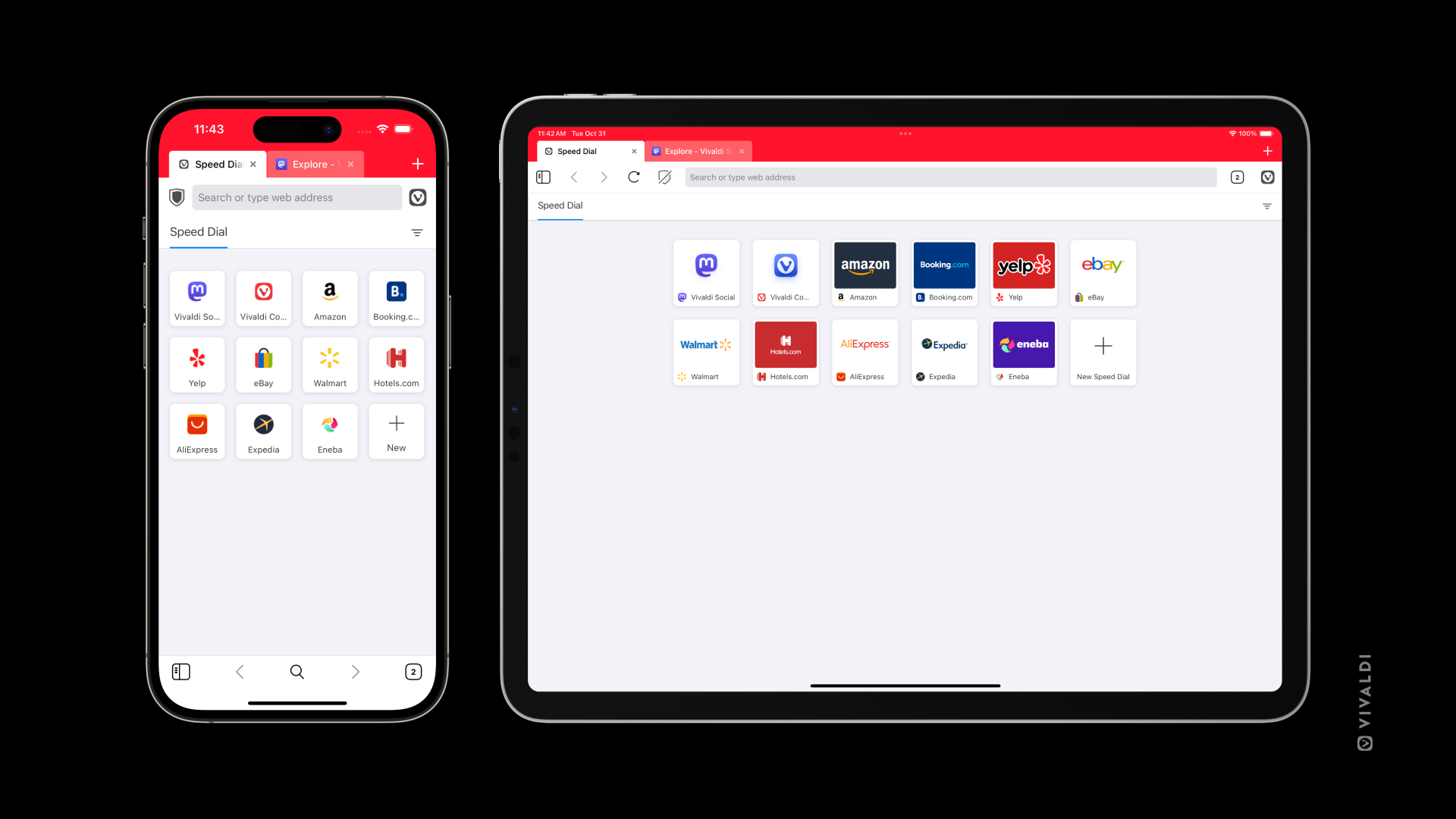
Dostosowywanie strony startowej
Aby dostosować szybkie wybieranie na stronie startowej, otwórz panel Zakładki i edytuj w nim zakładki. W oknie edytora folderów włącz opcję Użyj jako grupy , aby wyświetlić zakładki w tym folderze w trybie szybkiego wybierania. Na stronie startowej można wyświetlić wiele folderów.
Aby dostosować stronę startową:
- Otwórz nową kartę ze stroną startową.
- Stuknij w menu z 3 kropkami w prawym górnym rogu i wybierz Dostosuj stronę startową.
- Wprowadź zmiany.
- Kliknij Gotowe.
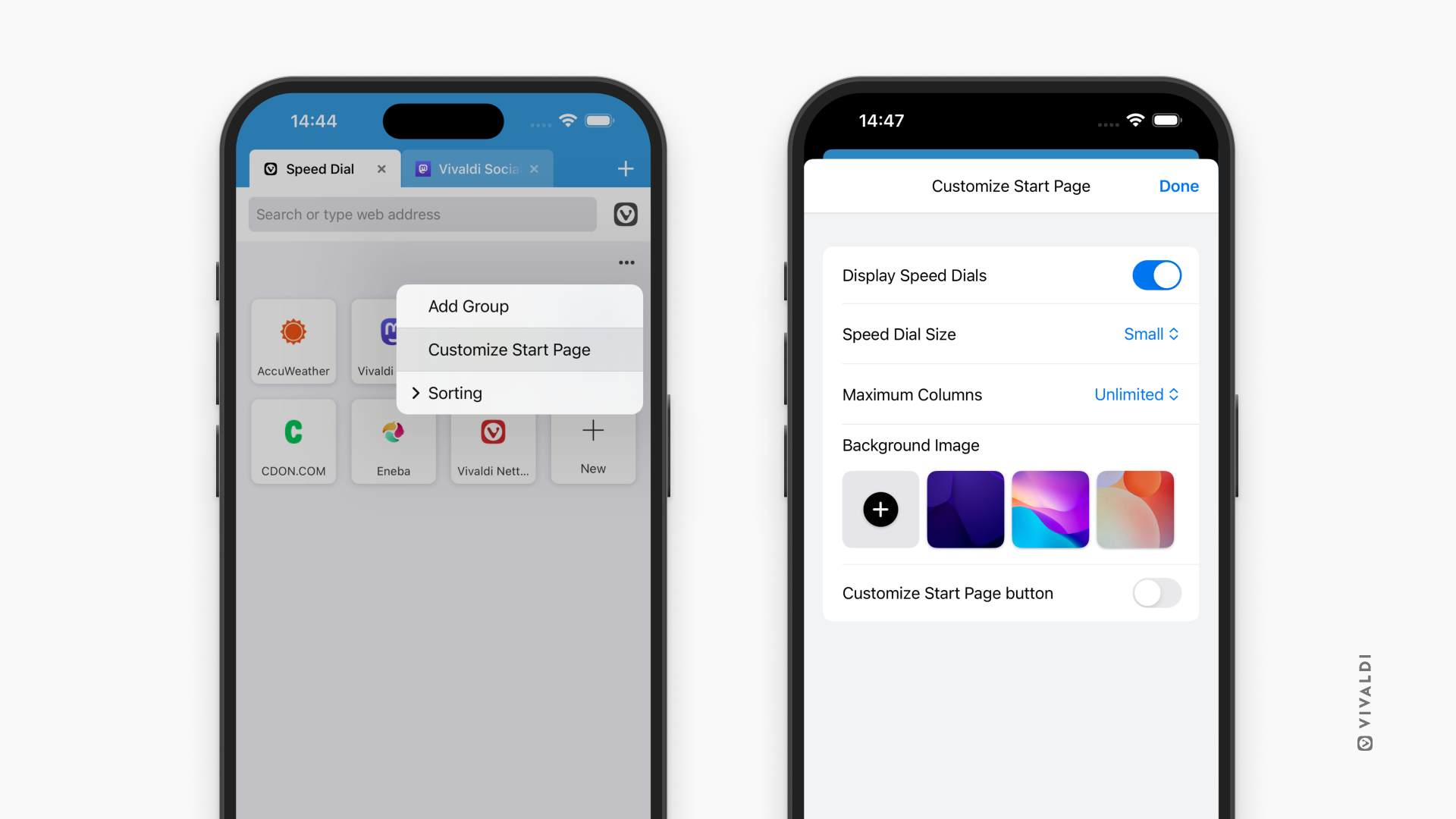
Dostępne tam opcje obejmują:
- Włączanie/wyłączanie widoczności szybkiego wybierania .
- Zmiana rozmiaru szybkiego wybierania (duży, średni, mały, lista).
- Zmiana liczby kolumn szybkiego wybierania.
- Aktualizacja obrazu tła.
Jeśli lubisz regularnie przełączać rzeczy, włącz przycisk Dostosuj stronę startową.
Możesz również znaleźć te same ustawienia, przechodząc do ![]() strony startowej ustawień > menu > Vivaldi.
strony startowej ustawień > menu > Vivaldi.